Se você é um HTC Sensation ou EVO 3D Androidusuário do telefone e decidiu mudar do teclado HTC padrão fornecido com esses telefones para o padrão Gingerbread, você deve ter encontrado alguns problemas com o seu dispositivo, como falhas de estabilidade. Deseja se livrar desses problemas enquanto usa o teclado Gingerbread padrão? Você está no lugar certo! Encontramos uma versão fixa do teclado Gingerbread que funciona perfeitamente nesses telefones. Leia para obter mais informações, link para download e instruções de instalação.

Como a maioria de nós já sabe, HTC Sensation e EVOO 3D vem com o teclado HTC Sense padrão, em vez do teclado Android padrão encontrado em ROMs Android puras. No entanto, uma das melhores coisas do Android é que a maioria dos aplicativos, incluindo o teclado, é portátil e os desenvolvedores costumam extraí-los de uma ROM ou telefone para serem usados em outras ROMs e telefones. Muitas pessoas que preferiram o teclado Android padrão ao HTC Sense optaram por instalá-lo em seus dispositivos HTC. No entanto, com essas portas, às vezes há certos problemas.
Esta porta de teclado Gingerbread chega até nóscortesia de Eugene dos fóruns RootzWiki, que conseguiu modificar o Gingerbread Keyboard para HTC Sensation e EVO 3D para se livrar dos problemas persistentes. O modder também adicionou um novo sabor azul a este LatinIME.apk modificado, especialmente para que a sensação e o EVO 3D combinem com o tema geral desses dispositivos, em contraste com a cor verde padrão encontrada no teclado Gingerbread. Todo o resto deve funcionar como esperado no teclado padrão do Gingerbread.
Teve detalhes suficientes? Vamos colocar esse teclado no seu dispositivo. Aqui está como você pode instalar o teclado fixo Gingerbread no HTC Sensation ou no EVO 3D:
- O primeiro passo é fazer o download da versão fixa do teclado Gingerbread LatinIME.apk a partir daqui e salvá-la no seu PC.
- Depois de concluído, conecte seu telefone ao computador e copie o arquivo apk baixado para a raiz do cartão SD.
- Agora baixe qualquer gerenciador de arquivos do Market e instale o aplicativo seguindo as instruções no aplicativo.
- Após concluir a instalação, vá para Configurações> Idioma e teclado e selecione o tipo de entrada Gingerbread 373.
- Por fim, inicie o aplicativo de mensagens e verifique se o teclado modificado está disponível e funciona como reivindicado.
E lá vai você! Agora você tem o teclado Gingerbread modificado e fixo no HTC Sensation e no EVO 3D. Caso você esteja travado ou queira deixar uma nota de agradecimento ao desenvolvedor, acesse o link oficial do fórum do RootzWiki fornecido abaixo.





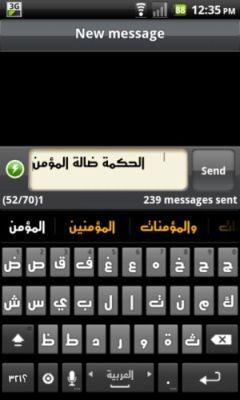






Comentários